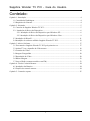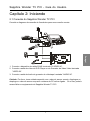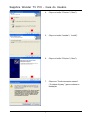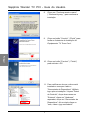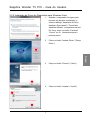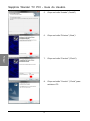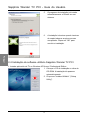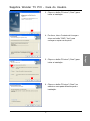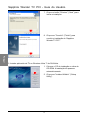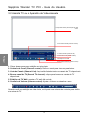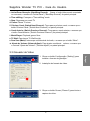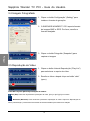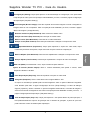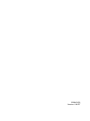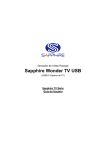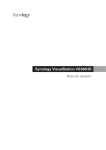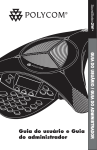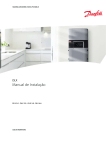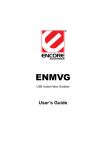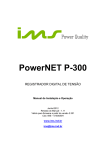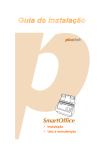Download Sapphire Wonder TV PCI
Transcript
Gravador de Vídeo Pessoal
Sapphire Wonder TV PCI
(Placa PCI de Captura de TV)
Sapphire TV Série
Guia do Usuário
Sapphire Wonder TV PCI - Guia do Usuário
Aviso ao Usuário
Nenhuma parte deste manual, incluindo os produtos e softwares nele descritos, pode ser
reproduzida, transmitida, transcrita, armazenada em um sistema de recuperação, ou traduzida para
nenhum idioma de nenhuma forma ou meio, exceto a documentação mantida pelo comprador para
finalidades de backup, sem o expresso consentimento por escrito fornecido por nós.
NÓ S FORNECEMOS ESTE MANUAL “NO ESTADO” SEM NENHUM TIPO DE
GARANTIA, SEJA EXPRESSA OU IMPLÍCITA, INCLUINDO, MAS NÃ O LIMITADO A,
GARANTIAS OU CONDIÇ Õ ES IMPLÍCITAS DE COMERCIALIZAÇ Ã O OU ADEQUAÇ Ã O
A UMA FINALIDADE ESPECÍFICA.
EM NENHUMA SITUAÇ Ã O, NÓ S, SEUS
DIRETORES, EXECUTIVOS, EMPREGADOS OU REPRESENTANTES SEREMOS
CONSIDERADOS RESPONSÁ VEIS POR QUAISQUER DANOS INDIRETOS, ESPECIAIS,
ACIDENTAIS OU CONSEQUENCIAIS (INCLUINDO DANOS POR PERDA DE LUCROS,
PERDA DE NEGÓ CIOS, PERDA DE UTILIZAÇ Ã O OU DE DADOS, INTERRUPÇ Ã O DE
Portugal
NEGÓ CIOS E RELACIONADOS), MESMO SE NÓ S TIVERMOS SIDO AVISADOS DA
POSSIBILIDADE DE TAIS DANOS ADVINDOS DE QUAISQUER DEFEITOS OU ERROS
CONTIDOS NESTE MANUAL OU NO PRODUTO.
A garantia do produto ou serviço não continuará a vigorar se: (1) o produto for reparado,
modificado ou alterado, a não ser que esse reparo, modificação ou alteração seja autorizado por
escrito por nós; ou (2) o número de série do produto esteja apagado ou ausente.
Os nomes de produtos e empresas que aparecem neste manual podem ou não ser marcas
comerciais registradas ou copyrights de suas respectivas companhias e são usados somente para
identificação ou explicação e para o benefício doproprietário, sem intenção de infringir quaisquer
direitos.
Windows, MS-DOS e DirectX são marcas comerciais registradas da Microsoft Corporation.
Adobe e Acrobat são marcas comerciais registradas da Adobe Systems Incorporated.
O nome do produto e número da revisão estão ambos impressos no próprio produto. As revisões do
Manual são publicadas para cada modelo de produto, representado pelo dígito anterior e posterior
ao ponto no número da revisão do manual. As atualizações do Manual são representadas pelo
terceiro dígito no número da revisão do manual.
AS ESPECIFICAÇ Õ ES E INFORMAÇ Õ ES CONTIDAS NESTE MANUAL SÃ O
FORNECIDAS SOMENTE COM O OBJETIVO INFORMATIVO E ESTÃ O SUJEITAS A
MUDANÇ AS A QUALQUER TEMPO SEM PRÉ VIO AVISO E NÃ O DEVEM SER
CONSIDERADAS COMO COMPROMISSO DE NOSSA PARTE. NÓ S NÃ O GARANTIMOS
NEM ASSUMIMOS RESPONSABILIDADE POR QUAISQUER ERROS OU IMPERFEIÇ Õ ES
QUE PORVENTURA POSSAM APARECER NESTE MANUAL, INCLUINDO OS PRODUTOS
E SOFWARES NELE DESCRITOS.
Copyright 2008. Todos os Direitos Reservados.
2
Sapphire Wonder TV PCI - Guia do Usuário
Conteúdo:
Capítulo 1: Introdução ....................................................................................................................... 4
1.1 Conteúdo da Embalagem ..................................................................................................... 4
1.2 Requisitos do Sistema .......................................................................................................... 4
Capítulo 2: Iniciando.......................................................................................................................... 5
2.1 Conexão do Sapphire Wonder TV PCI ................................................................................ 5
2.2 - Instalação do Driver do Dispositivo .................................................................................. 6
2.2.1 Instalação do Driver do Dispositivo para Windows XP ........................................... 6
2.2.2 Instalação do Driver do Dispositivo para Windows Vista ........................................ 9
2.3 Instalação do DirectX .........................................................................................................11
2.4 Instalação do software utililário Sapphire Wonder TV PCI ............................................... 12
Capítulo 3: Abrir o Software ............................................................................................................ 17
3.1 Executando o Sapphire Wonder TV PCI pela primeira vez. .............................................. 17
3.2 Assista TV ou o Aparelho de Videocassete ........................................................................ 18
3.3 Gravador de Vídeo ............................................................................................................. 19
3.4 Imagem Fotografada .......................................................................................................... 20
3.5 Reprodução de Vídeo ......................................................................................................... 20
3.6 Buscar Imagem .................................................................................................................. 22
3.7 Ouça o Rádio (somente modelos com FM) ....................................................................... 23
Capítulo 4: Uso do Controle Remoto............................................................................................... 24
4.1 Instalação das Baterias ....................................................................................................... 24
4.2 Funções do controle remoto ............................................................................................... 24
Capítulo 5: Centro de soporte: ......................................................................................................... 25
3
Sapphire Wonder TV PCI - Guia do Usuário
Capítulo 1: Introdução
1.1 Conteúdo da Embalagem
Ao receber seu Sapphire Wonder TV PCI, por favor, certifique-se de que os seguintes
itens estejam incluídos na embalagem do Sapphire Wonder TV PCI.
CD do Software de Instalação
Placa Sapphire Wonder TV PCI
Cabo de Á udio
Cabo do sensor remoto
Controle Remoto
Antena FM - (Opcional)
Guia do Usuário - ou Guia de Instalação Rápida
1.2 Requisitos do Sistema
Portugal
IBM PC ou compatível
Intel Pentium III 400 MHz CPU ou processador superior
Mínimo de 64 MB de memória
Mínimo de 100 MB de espaço disponível no disco rígido
VGA e com Driver DirectDraw compatível com cores 16 bits ou superior
Um slot PCI livre
PCI 2.1 ou 2.2
Microsoft Windows XP/Vista
Drive de CD-ROM
4
Sapphire Wonder TV PCI - Guia do Usuário
Capítulo 2: Iniciando
2.1 Conexão do Sapphire Wonder TV PCI
Consulte o diagrama de conexão de fios abaixo para uma conexão correta.
Portugal
1. Conecte o dispositivo de saída SVHS à entrada “S-VIDEO IN”.
2. Conecte a saída de vídeo do DVD Player ou do Gravador de Video Vídeo àentrada
“VIDEO IN”.
3. Conecte a saída de áudio do gravador de vídeotape à entrada “AUDIO IN”.
Cuidado: Por favor, tome cuidado especial com o cabo do sensor remoto, nãoplugue ou
desplugue o cabo do sensor enquanto o sistema do PC estiver ligado. Se o fizer, poderá
causar falha no equipamento do Sapphire Wonder TV PCI.
5
Sapphire Wonder TV PCI - Guia do Usuário
2.2 Instalação do Driver do Dispositivo
Coloque o CD que acompanha o Sapphire Wonder TV PCI no drive de CD-ROM.
(Supondo que a placa TV Pro PCI TV Tuner está instalada de modo apropriado no slot
PCI do computador), siga então o guia de instalação na tela abaixo.
2.2.1 Instalação do Driver do Dispositivo para Windows XP
1.
Quando o computador for ligado pela
primeira vez durante a instalação, a
caixa de diálogo "Assistente do Novo
Hardware Encontrado" (“Found New
Hardware Wizard” ) irá aparecer na tela.
Por favor, clique no botão "Cancelar"
(“Cancel”) ou vá diretamente para o
próximo passo.
Clique no botão "Instalar Driver" (“Setup
Driver”).
3.
Clique no botão "Próximo"( “Next”) para
Portugal
2.
começar a instalação.
6
Sapphire Wonder TV PCI - Guia do Usuário
4.
Clique no botão "Próximo" (“Next”).
5.
Clique no botão "Instalar" ( “Install”).
6.
Clique no botão "Próximo" (“Next”).
7.
Clique em "Continuar assim mesmo"
(“Continue Anyway” ) para continuar a
instalação.
7
Sapphire Wonder TV PCI - Guia do Usuário
8.
Clique em "Continuar assim mesmo"
(“Continue Anyway” ) para continuar a
instalação.
9.
Clique no botão "Concluir" (“Finish”) para
fechar o Assistente de Instalação do
Equipamento TV Tuner Card..
Portugal
10. Clique no botão "Concluir" ( “Finish”)
para reiniciar o PC.
11. Para certificar-se de que o driver está
instalado e começou a abrir o
"Gerenciador de Dispositivos" Utilitário
logo após a instalação. Vá para "Painel
de Controle", clique duas vezes em
"Sistema", clique em "Hardware"
separador, clique em "Gerenciador de
Dispositivos", dê um duplo clique no
"som, vídeo e jogo controlador"
8
Sapphire Wonder TV PCI - Guia do Usuário
2.2.2 Instalação do Driver do Dispositivo para Windows Vista
1.
Quando o computador for ligado pela
primeira vez durante a instalação, a
caixa de diálogo "Assistente do Novo
Hardware Encontrado" (“Found New
Hardware Wizard” ) irá aparecer na tela.
Por favor, clique no botão "Cancelar"
“Cancel” ou vá diretamente para o
próximo passo.
Clique no botão "Instalar Driver" (“Setup
Driver”).
3.
Clique no botão "Próximo" (“Next”).
4.
Clique no botão "Instalar" (“Install”)
Portugal
2.
9
Sapphire Wonder TV PCI - Guia do Usuário
Portugal
5.
Clique no botão "Instalar" (“Install”)
6.
Clique no botão "Próximo" (“Next”).
7.
Clique no botão "Concluir" (“Finish”).
8.
Clique no botão "Concluir" (“Finish”) para
reiniciar o PC.
10
Sapphire Wonder TV PCI - Guia do Usuário
9.
Para certificar-se de que o driver está
instalado e começou a abrir o
"Gerenciador de Dispositivos" Utilitário
logo após a instalação. Vá para "Painel
de Controle", clique duas vezes em
"Sistema", clique em "Hardware"
separador, clique em "Gerenciador de
Dispositivos", dê um duplo clique no
"som, vídeo e jogo controlador"
2.3 Instalação do DirectX
O Microsoft DirectX permite suporte à aceleração de equipamento 3D no Windows XP.
1.
3.
4.
11
Coloque o CD de instalação no seu drive
de CD-ROM ou clique duas vezes no
ícone do drive de CD em Meu
Computador para fazer aparecer a tela
executar automaticamente ou execute
Setup.exe de seu drive de CD-ROM.
Clique no botão “DirectX”. A caixa de
instalação do DirectX(R) irá aparecer.
Clique no botão "Instalar" (“Install”) para
instalar o driver.
Portugal
2.
Coloque o CD de instalação no drive de
CD-ROM. A instalação irá aparecer
automaticamente.
Clique em “DirectX”.
Sapphire Wonder TV PCI - Guia do Usuário
5.
O programa de instalação irá instalar
automaticamente o DirectX em seu
sistema.
6.
A instalação irá avisar quando terminar
de copiar todos os arquivos em seu
computador. Clique em “OK” para
concluir a instalação.
Portugal
2.4 Instalação do software utililário Sapphire Wonder TV PCI
1. Instalar aplicación de TV en Windows XP Home / Professional Edition
1. Coloque o CD de instalação no drive de
CD-ROM. A instalação irá aparecer
automaticamente.
2. Clique em "Instalar Utilitário" (“Setup
Utility”).
12
Sapphire Wonder TV PCI - Guia do Usuário
3. Clique no botão "Próximo" (“Next”) para
iniciar a instalação.
4. Por favor, leia o Contrato de Licença e
clique no botão "SIM" (“Yes”) para
começar a copiar os arquivos.
6. Clique no botão "Próximo" (“Next”) ou
selecione uma pasta diferente para a
instalação.
13
Portugal
5. Clique no botão "Próximo" (“Next”) para
iniciar a instalação.
Sapphire Wonder TV PCI - Guia do Usuário
7. Clique no botão "Próximo" (“Next”) para
iniciar a instalação.
8. Clique em "Concluir" (“Finish”) para
concluir a instalação do “Sapphire
Wonder TV PCI” .
Portugal
2. Instalar aplicación de TV en Windows Vista ™ de 32/64 bits
1. Coloque o CD de instalação no drive de
CD-ROM. A instalação irá aparecer
automaticamente.
2. Clique em "Instalar Utilitário" (“Setup
Utility”).
14
Sapphire Wonder TV PCI - Guia do Usuário
3. Clique no botão "Próximo" (“Next”) para
iniciar a instalação.
4. Por favor, leia o Contrato de Licença e
clique no botão "SIM" (“Yes”) para
começar a copiar os arquivos.
6. Clique no botão "Próximo" (“Next”) ou
selecione uma pasta diferente para a
instalação.
15
Portugal
5. Clique no botão "Próximo" (“Next”) para
iniciar a instalação.
Sapphire Wonder TV PCI - Guia do Usuário
7. Clique no botão "Próximo" (“Next”) para
iniciar a instalação.
Españ ol
8. Clique em "Concluir" (“Finish”) para
concluir a instalação do “Sapphire
Wonder TV PCI” .
16
Sapphire Wonder TV PCI - Guia do Usuário
Capítulo 3: Abrir o Software
3.1 Executando o Sapphire Wonder TV PCI pela primeira vez.
Clique em Iniciar na Barra de Tarefas do Windows e, em seguida, selecione
Programas\SapphireTV\Sapphire Wonder TV PCI
2.
3.
o sistema de TV logo após lançar o Sapphire
Wonder TV PCI pela primeira vez.
Defina o formato de vídeo e de fotografias e
salve como.
Por favor, selecione seu país e o tipo de
entrada do Sintonizador e então clique em
"Buscar" ( “Search”). Existem dois tipos de
varredura.
i.
Uma é a varredura pela tabela de canais
de TV que inclui tabelas diferentes para
"Cabo" (“Cable”) e "Antena"
( “Antenna”).
ii.
Outra é a varredura feita pela freqüência
que percorre da baixa à alta freqüência.
O modo “Auto” de varredura não é feito
pela ordem da tabela da TV.
17
Portugal
Na primeira vez que for executar, por favor, selecione seu país e idioma, como abaixo
1. Embora o sintonizador de TV de seu Sapphire
Wonder TV PCI seja fixo, você precisa instalar
Sapphire Wonder TV PCI - Guia do Usuário
3.2 Assista TV ou o Aparelho de Videocassete
1. Clique duas vezes para exibição em tela
cheia.
2. Controle de Canal (Channel control)
3. Lista de Canais (Channel List)
Portugal
4. Chave de Fonte (Source Switch)
5. Exibição de TV Wall
6. Controle de Volume (Volume control)
1. Clique duas vezes para exibição em tela cheia.
2. Controle de Canal (Channel control): Define o canal para cima ou para baixo.
3. Lista de Canais (Channel List): Aqui estão listados todos os canais de TV disponíveis
4. Buscar canal de TV (Search TV channel): clique para buscar os canais de TV
disponíveis.
5. Exibição de TV Wall: mostra a TV wall 4x4 na tela.
6. Controle de Volume (Volume control): Ajusta o Volume ou desativa o som.
Quando você usa exibição em tela cheia, você pode usar a barra de controle para definir
sua caixa de TV.
18
Sapphire Wonder TV PCI - Guia do Usuário
1. Iniciar/Parar Gravação (Start/Stop Record):
Gravar o áudio/vídeo sendo executado
no momento, o mesmo de "Iniciar/Parar" ("Start/Stop Record") do painel principal.
2. Time-shifting: Começar a "Time-shifting" modo
3. Stop: Regressar ao modo TV
4. Pausa: Pausa TV show
5. Pró ximo Canal (Switch Next Channel): Troca para o próximo canal, o mesmo que o
botão Próximo Canal ("Switch Next Channel") no painel principal.
6. Canal Anterior (Switch Previous Channel): Troca para o canal anterior, o mesmo que
o botão Canal Anterior ("Switch Previous Channel") no painel principal.
7. MoviePlayer: Playback gravar filme
8. TV Wall: Para lançar TV Wall função
9. Sem Som (Mute): Interrompe a saída atual de áudio, o mesmo que o botão "Mute".
10. Ajuste de Volume (Volume Adjust): Para ajustar a saída de
volume, o mesmo que
o controle "Ajuste de Volume" ("Volume Adjust") no painel principal.
3.3 Gravador de Vídeo
instalar o formato de gravação.
2. Instalação do formato de vídeo.
3. Clique no botão Gravar (“Record”) para iniciar a
captura de vídeo.
19
Portugal
1. Clique no botão Configuração (“Setting”) para
Sapphire Wonder TV PCI - Guia do Usuário
3.4 Imagem Fotografada
1. Clique no botão Configuração “(Setting)” para
instalar o formato de gravação.
2. O SAPPHIRE WONDER TV PCI suporta formato
de imagem BMP e JPEG. Por favor, escolha o
formato desejado.
Portugal
3. Clique no botão Fotografia („Snapshot‟) para
capturar a imagem
3.5 Reprodução de Vídeo
1. Clique no botão Lista de Reprodução (“Play List”)
para selecionar o arquivo de vídeo.
2. Escolha o vídeo e depois clique no botão “abrir”
(open).
Lista de funçõ es para Reprodução de Filme:
Sair (Exit): Para sair da janela de reprodução de vídeo, [Esc] ou [ALT]+[F4] no teclado
Minimizar (Minimize): Para minimizar a janela de reprodução de vídeo. Clique em Reprodução de
Filme ("MoviePlayer") na barra de ferramentas da área de trabalho para restaurar a exibição
20
Sapphire Wonder TV PCI - Guia do Usuário
Configuração (Setting): Clique para aparecer a caixa de diálogo de configuração, você pode testar
a reprodução de vídeo, para uma operação mais detalhada, por favor, consulte a página Configuração
de Reprodução ("Playback Setting").
Buscar Imagem (Browse Image): Para abrir a janela de busca de imagens e buscar a fotografia ou
imagem salva em seu computador. Para um operação mais detalhada, por favor, consulte a página
"Busca de Imagem" ("Image Browse")
Retornar um Passo (Step Backward): Para retornar ao assistir vídeo
Avançar um Passo (Step Forward): Para avançar ao assistir vídeo
Retorno Lento (Slow Backward): Para retornar o vídeo lentamente
Avanço Lento (Slow Forward): Para avançar lentamente a exibição em arquivos de vídeo
Reproduzir/Pausar (Play/Pause): Clique para reproduzir o arquivo de vídeo atual, clique
novamente para fazer uma pausa, clique mais uma vez para continuar a reprodução
Retorno Rápido (Fast Backward): Para retornar rapidamente a exibição em arquivos de vídeo
Portugal
Avanço Rápido (Fast Forward): Para avançar rapidamente o arquivo de vídeo em exibição
Sem som (Mute): Para desativar o som, clique novamente para restaurar.
Ajuste de Volume (Volume Adjust): Mova o controle deslizante para ajustar o volume, setas
Esquerda e Direita no teclado.
Parar Reprodução (Stop Play): Pára de reproduzir o arquivo de vídeo atual
Fotografia (Snapshot): Salva o vídeo atual como imagem BMP ou JPG
O arquivo é nomeado por padrão pela hora da fotografia e salvo na pasta C:\Minhas Fotografias.
Você também pode abrir a opção Configuração de Foto ("Snap Setting") na caixa de diálogos
Opções ("Options"), definir o diretório no qual as fotografias serão salvas, o formato da imagem e
selecionar renomear a fotografia ou não. Para uma operação mais detalhada consulte, por favor,
a
página Configuração de Reprodução ("Playback Setting")
Lista de Reprodução (Play List): Clique para aparecer o sub-painel abaixo do painel principal, a
lista predeterminada de arquivos de gravação sob o diretório de gravação, a partir do qual você
pode selecionar o item necessário para reprodução.
21
Sapphire Wonder TV PCI - Guia do Usuário
3.6 Buscar Imagem
1. Clique em “Browse Image” para acessar as
fotografias salvas.
2. Você pode usar o programa Buscar Imagem
“(Browse Image)” para controlar o zoom da
fotografia, ou para renomear.
A barra de ferramentas superior contém muitos botões de funções para facilitar a
operação:
Atualizar (Refresh): Para renovar a imagem da fotografia exibida na pasta atual.
Portugal
Painel do Caminho do Arquivo (Path Panel): Exibe/Oculta o painel do caminho do arquivo à
esquerda da janela, para facilitar a busca e seleção da pasta.
Painel de Imagem (Image Panel): Exibe/Oculta o painel de imagem à esquerda da janela,
através do qual você pode facilmente visualizar a imagem fotografada.
Definir Papel de Parede (Set Wallpaper): Define a imagem atual como papel de parede da área
de trabalho do Windows, clique na seta à direita para selecionar o modo exibição
papel de parede.
Skin: Para definir a aparência da janela de busca da imagem, você pode selecionar seu painel
favorito na caixa de seleção à direita.
Menos Zoom (Zoom out): Para reduzir a imagem atualmente exibida
Mais Zoom (Zoom in): Para ampliar a imagem atual
Definir Zoom (Match Zoom): Você pode selecionar o modo de exibição de zoom combinado na
caixa de seleção à direita.
Tamanho Total (Full Size): Mostra a imagem com ampliação de 100%;
Ajuste da Imagem (Fit Image): Amplia a imagem para se ajustar à tela ou janela;
Ajuste da Largura (Fit Width): Amplia a imagem para se ajustar à largura da tela ou janela;
Fixa Altura (Fit Height): Amplia a imagem para se ajustar à altura da tela ou da janela;
Bloquear (Lock): Bloqueia o visor no nível atual de ampliação.
22
Sapphire Wonder TV PCI - Guia do Usuário
3.7 Ouça o Rádio (somente modelos com FM)
NOTAS:
SAPPHIRE WONDER TV PCI está equipado com rádio FM só receptor. Não existe um
receptor de rádio AM incluído.
1.
Clique no botão Alterar de Fonte de Vídeo
“(Switch Video Source”) e em seguida alterne
para Modo Rádio “(Radio Mode)”.
2.
Clique no botão Instalação “(Setup)” para
configuração dos seus ajustes.
3.
Da primeira vez, por favor, clique no botão
Busca (“Search”) para percorrer os programas
4.
Favorite Channel list”) para definir seu canal
favorito.
23
Portugal
disponíveis no rádio.
Você pode selecionar também alguns
programas de rádio, em seguida clique no
botão Usar lista de Canais Favoritos “(Use
Sapphire Wonder TV PCI - Guia do Usuário
Capítulo 4: Uso do Controle Remoto
O controle Remoto permite a você operar com o Sapphire Wonder TV PCI, como ligar e
desligar sua TV, assistir a TV, trocar os canais e alterar o volume. Aponte a frente do
Controle Remoto para o Receptor do Controle Remoto e pressione os botões de controle
como faria para um receptor de raios infravermelhos.
4.1 Instalação das Baterias
Abra a tampa traseira do controle remoto e coloque duas pilhas AAA (pilhas alcalinas são
recomendadas).
4.2 Funções do controle remoto
Portugal
1.
2.
Abrir ou Fechar o Programa TV.
Sem Som
3.
4.
5.
6.
Teclas de números.
Canais com um ou dois dígitos .
Retorna ao canal assistido pela última vez.
Alterna sinais de TV, S-Video e sinal A/V
7.
8.
9.
10.
11.
12.
13.
14.
15.
Fotografia
Canal Para Cima
Canal Para Baixo
Volume Alto
Volume Baixo
Tela Cheia (Full screen)
Gravar (Record)
Pausar Gravação (Record Pause)
Configurações de Vídeo (Video Settings):Clique para
16.
17.
18.
ajustar, respectivamente, o brilho, contraste, matiz e
saturação (use juntamente com as duas teclas
direcionais da direita).
Diminui configurações de vídeo.
Aumenta configurações de vídeo.
Clique para definir o brilho, contraste, matiz e
saturação de volta ao valor padrão.
Oculta / Exibe o Painel de Controle TV.
Define o tempo para encerrar o sistema Windows.
19.
20.
24
Sapphire Wonder TV PCI - Guia do Usuário
Capítulo 5: Centro de soporte:
Para mayor información, visite nuestro sitio web.
Portugal
25
2008/01/22
Version: 0.81PT